当前位置: 首页 > Win7系统卡顿怎么办?解决Win7系统卡顿的详细教程
我们系统永久了都会出现卡顿的情况,那我们就得清理电脑磁盘中多余的一些垃圾文件,来释放磁盘空间。那如果清理完电脑还是很卡怎么办,那我们就只好在设置里解决这一情况了,下面就为大家带来解决电脑卡顿的详细教程。
解决办法如下
1、首先,我们打开电脑。在桌面上找到计算机后,单击鼠标右键,选择属性点击一下。
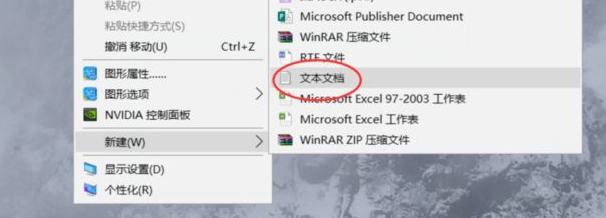
2、点击属性之后,系统会自动弹出来一个边框,我们在控制面板主页下面看到高级系统设置,点击一下。
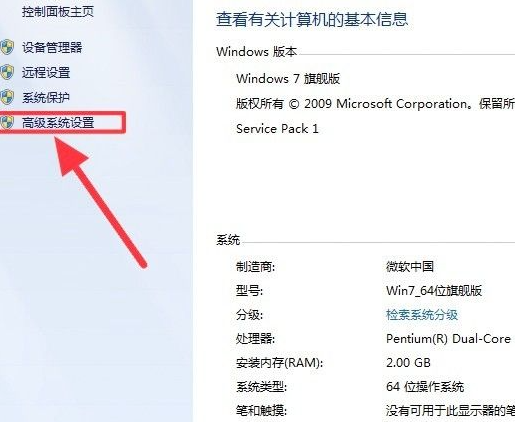
3、然后,我们点击最上面一行任务栏的高级选项后,找到性能下面的设置点击选择。
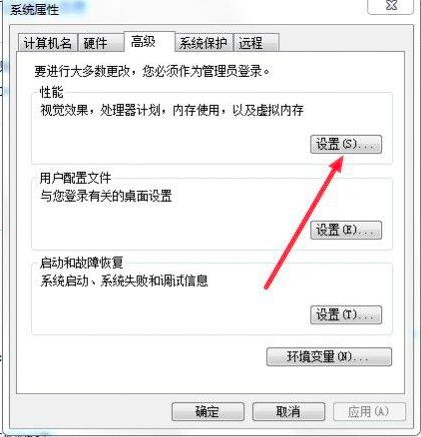
4、最后我们点击调整为最佳性能前面的按钮就可以了,这样我们的电脑就不会出现严重卡顿了。
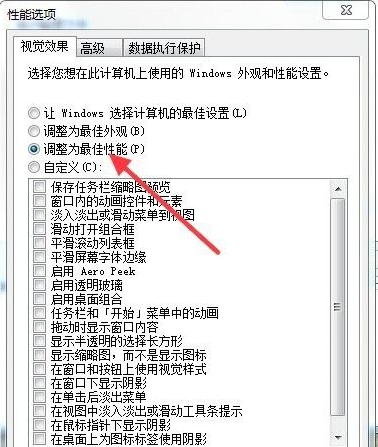
以上就是和大家分享的win7系统卡顿问题了,大家如果电脑系统卡顿的话可以试试上面的方法进行操作,希望能帮到大家。
上一篇 Win7系统如何恢复出厂设置?
下一篇 Win7系统怎么进行磁盘分区?

2024-10-10

2024-10-08

2024-10-09

2024-10-10

2024-10-10

2024-10-09

2024-10-06